
Včasih pri povezovanju periferne računalniške opreme, ne glede na zunanje ali notranje, se operacijski sistem ne prepozna. Uporabnik z odpiranjem "Upravitelj naprav", vidi v opisu naprave Napaka "Ta naprava deluje napačno (koda 31)". Danes želimo povedati o načinih za odpravo.
Vzroki in metode za odpravo napak 31
Obravnavani problem, ki se nanaša predvsem na programski razlogi - opazimo težave z vozniki ali nekaterih sistemskih komponent. Posledično so poti odstranjevanja sestavljena iz programske opreme, ki vnovi namestitev naprave ali storitvene programske opreme, kot tudi pri preverjanju stanja sistema Windows.Metoda 1: Ponovna namestitev opreme
Najpogostejši vir napak se pojavi, je ena napaka pri delovanju OS. V takem primeru je najbolj učinkovita možnost rešitev za ponovno namestitev naprave.
- Pokličite "Upravitelj naprav", po katerem najdem težave z železom. Označite svoj položaj in pritisnite desni gumb miške, nato izberite Izbriši napravo.
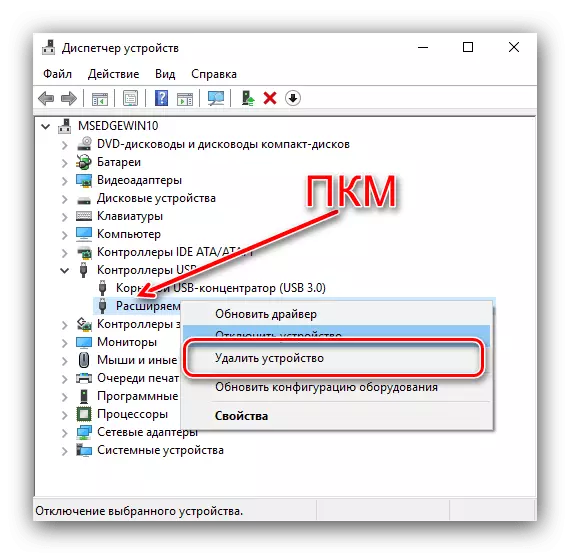
2. način: Namestitev drugega gonilnika
Pogosto je napaka s kodo 31 povezana z motnjami. Pogosto so vzroki algoritmi Windows, ki so iz nekega razloga izbrali neprimerno programsko opremo.
- V upravitelju naprav določite neuspeli komponento, kliknite nanj s PCM in izberite "Update Driver".
- Odpre se okno Čarovnik za posodobitev gonilnika, uporabite »Zaženite iskanje gonilnika na tem računalniku«.
- Naslednji klik na povezavo »Izberite Driver s seznama ...«.
- Najverjetneje se prikaže seznam več priznanih možnosti programske opreme. Označite katerega od njih in kliknite Naprej.
- Počakajte, da se namestijo zahtevani podatki, če je potrebno, znova zaženite računalnik.
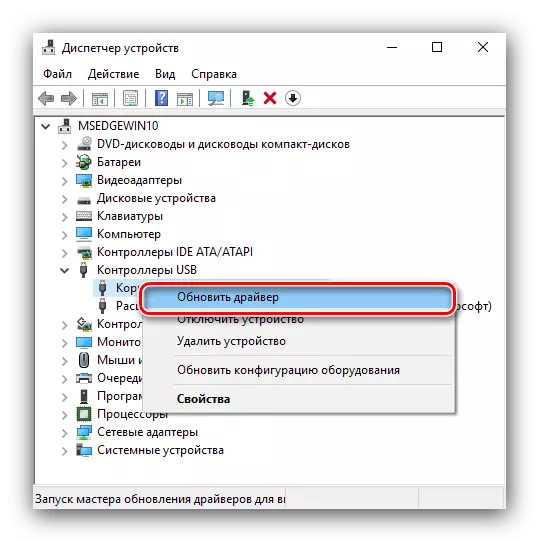
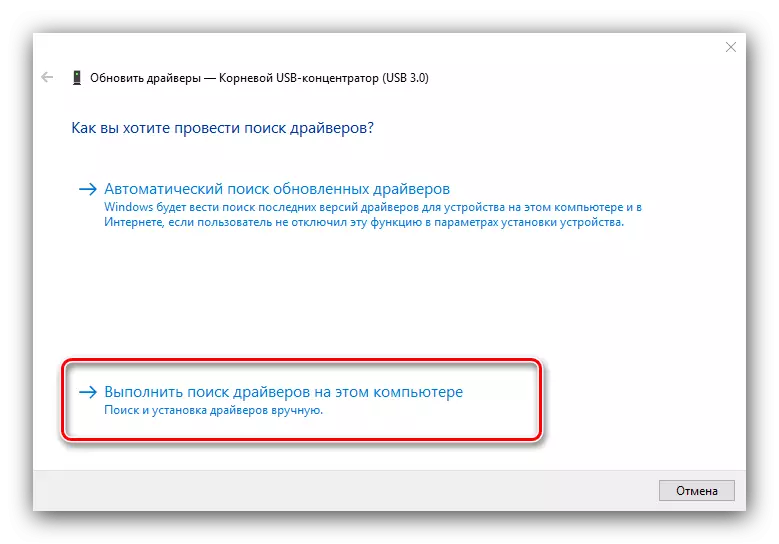
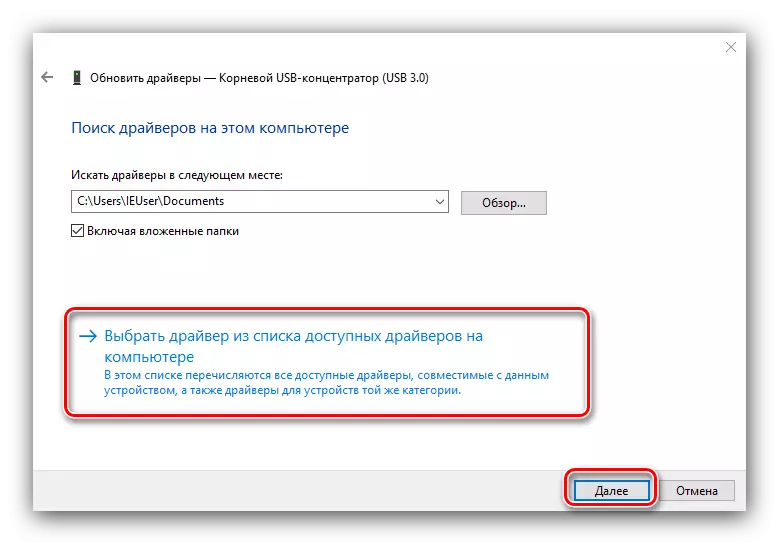
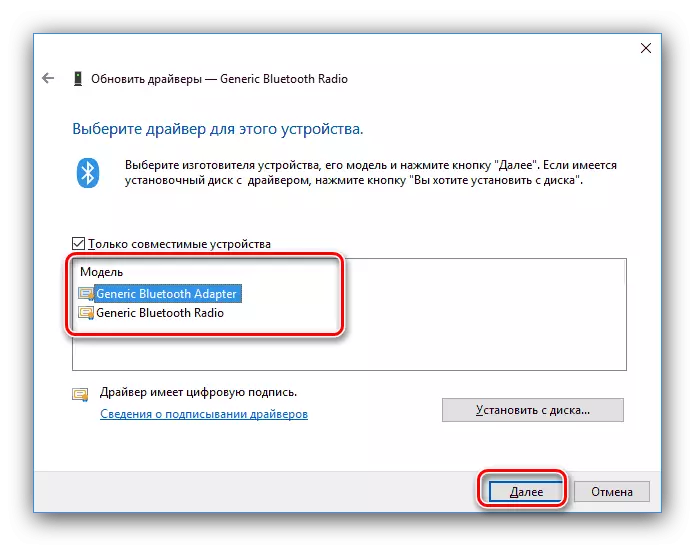
Po zaključku postopka preverite, ali je neuspeh opazen. Če ukrepi niso pomagali niti v koraku 3, je na seznamu le en položaj, na voljo bo naslednja metoda.
Metoda 3: Ročno namestitev gonilnika
Za nekatere posebne vrste komponent (na primer televizijskih sprejemnikov) v operacijskem sistemu ni primerne različice programske opreme, kot tudi komplet na strežnikih centra za posodobitev sistema Windows. To pomeni, da je treba programsko opremo prenesti in namestiti neodvisno.
- Najlažja možnost je, da vstopite v katero koli iskalno poizvedbo * ime modela * gonilnik. Priporočamo tudi stik z ustreznim razdelkom na naši spletni strani.
Vozniki za naprave
- Naloga je nekoliko zapletena, če OS, ki jih uporabljate, ne morete najti. V tem primeru bo program-gonilnik prišel na reševanje.
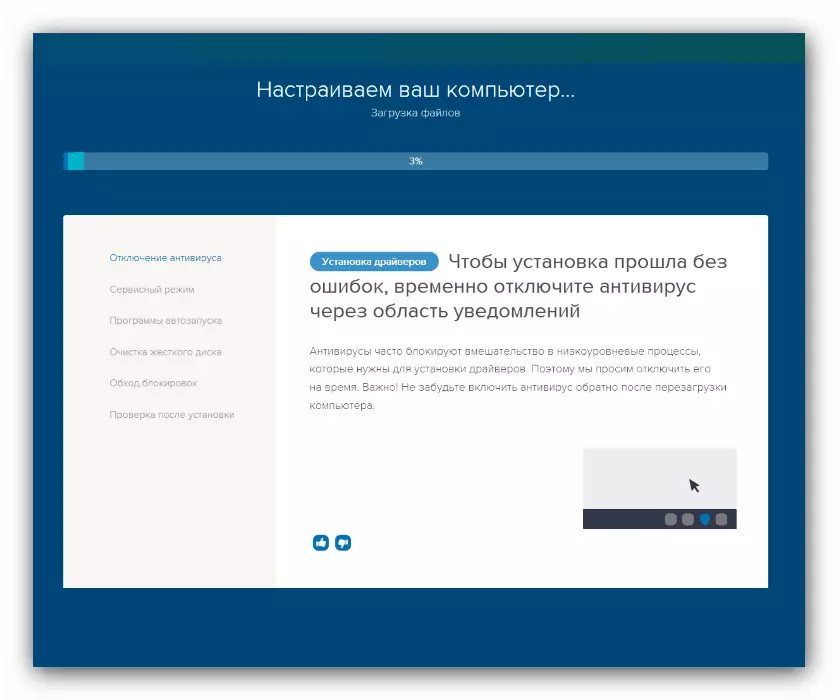
Preberite več: Najboljši programi za namestitev gonilnikov
- Če je ime opreme označeno kot "standardno ..." ("generic"), je ne-trivialna metoda koristna - iskanje programske opreme po identifikatorju strojne opreme. Celoten algoritem smo že obravnavali v ločenem materialu, kar je navedeno pozneje.
Lekcija: Poiščite voznike po ID-jih opreme
Kot kaže praksa, se samozaposlena dejansko odpravi težavo.
Metoda 4: Okna za odpravljanje težav
Redki, vendar je najbolj neprijeten vir napak 31, so težave z okni, kot so poškodbe njegovih komponent in dejavnost zlonamerne programske opreme. V takem primeru bi morali to delovati:
- Najprej preverite OS za viruse in po potrebi opravite zdravljenje.
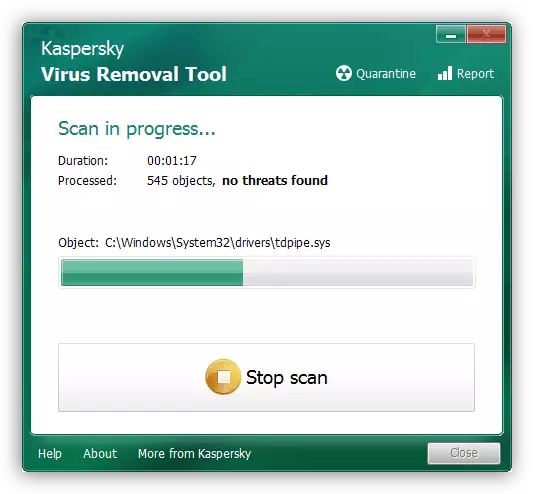
Lekcija: Boj proti računalniškim virusom
- To je še bolj pomembno, da vemo, ali celovitost komponent sistema ni kršena: težave z njimi vodijo do nastanka različnih kršitev v sistemu Windows, vključno s tistimi, ki jih obravnavajo.
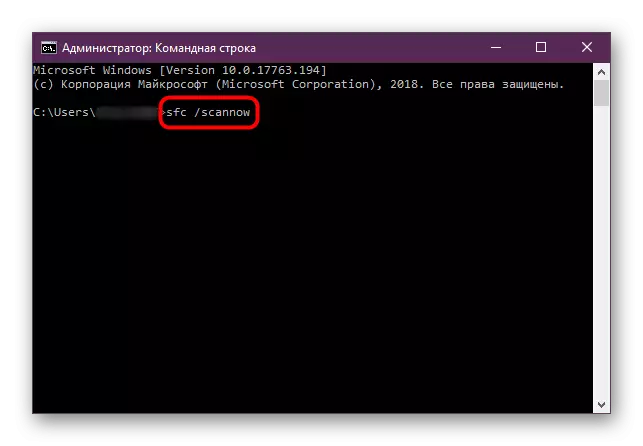
Preberite več: Preverite celovitost sistemskih datotek na sistemu Windows 7 in Windows 10
- Če zgoraj navedeni koraki ne pomagajo, poskusite znova namestiti sistem, ne da bi izbrisali uporabniške podatke, navodila v članku.
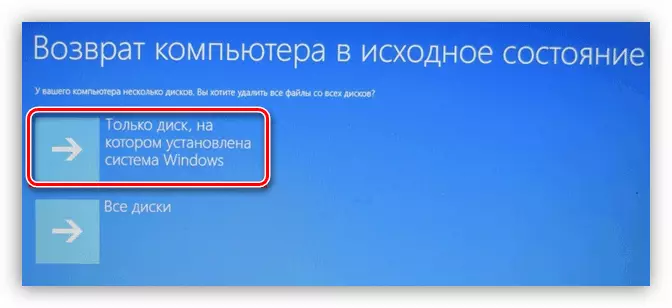
Lekcija: Znova namestite Windows brez brisanja datotek
Ti ukrepi bi morali reševati problem enkrat in za vse, če ni dodatnih napak.
Zaključek
Tako smo vam povedali o razlogih za videz napake "Ta naprava deluje nepravilno ..." in metode, s katerimi jo lahko popravite. Kot smo videli, ni potrebnih posebnih znanj in veščin.
